Comment rendre l'arrière-plan transparent dans Paint 3D (et Paint)
 Paint est l’éditeur d’images inclus avec Windows. La plupart des photographes négligent probablement MS Paint ou le nouveau Paint 3D pour le montage photo car ils ont des outils relativement limités par rapport à des programmes comme Photoshop.
Paint est l’éditeur d’images inclus avec Windows. La plupart des photographes négligent probablement MS Paint ou le nouveau Paint 3D pour le montage photo car ils ont des outils relativement limités par rapport à des programmes comme Photoshop.
Cependant, une des choses que vous pouvez faire est de rendre un arrière-plan transparent dans Paint et Paint 3D sur Windows 10 ainsi que sur Windows 11.
Comment rendre un arrière-plan transparent dans Paint ?
1. Ajouter des arrière-plans transparents aux images
- Ouvrez Paint en cliquant sur le bouton Cortana.
- Saisissez le mot-clé Paint dans la zone de recherche de Cortana, puis sélectionnez pour ouvrir Paint.
- Ensuite, cliquez sur Fichier, puis Ouvrir, et sélectionnez une image à ouvrir.
-
Appuyez sur le bouton Sélectionner, puis cliquez sur l’option **Sélection transparente.
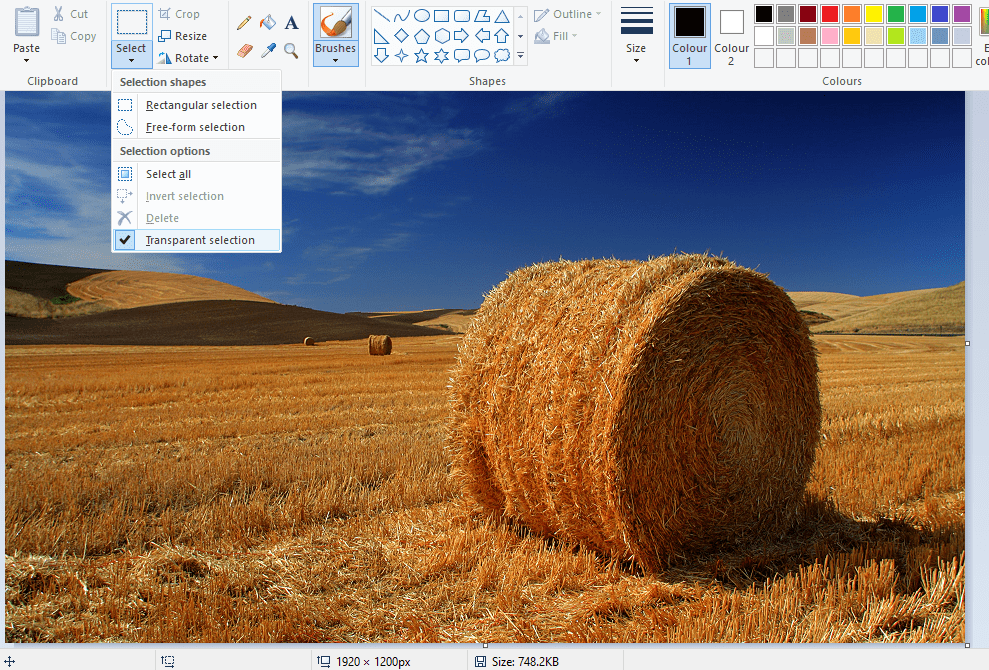
- Sélectionnez l’option Sélection libre dans le menu du bouton Sélectionner.
- Tracez autour d’une zone de premier plan à préserver de l’image d’origine en maintenant le bouton gauche de la souris enfoncé.
-
Le reste de l’image laissé en dehors de la zone tracée sera un arrière-plan transparent.
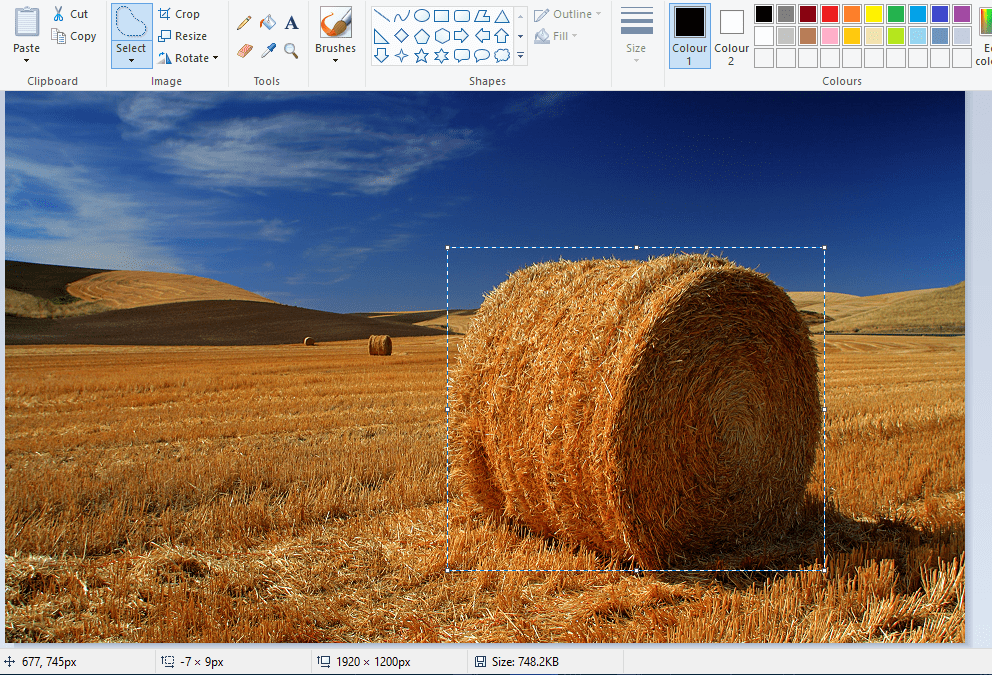
- Faites un clic droit dans le rectangle qui apparaît autour de la zone sélectionnée.
-
Sélectionnez Couper dans le menu contextuel pour retirer le premier plan sélectionné de l’image comme dans la capture d’écran ci-dessous.
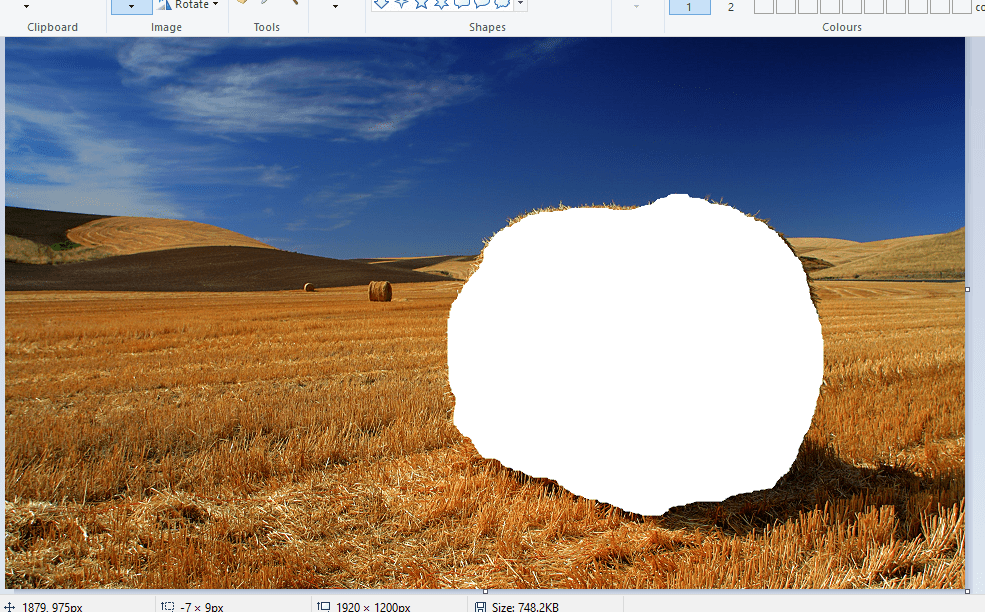
- Maintenant, ouvrez une image complètement nouvelle dans Paint.
- Appuyez sur les touches Ctrl + V pour coller la zone de premier plan que vous avez tracée depuis la première image.
-
Comme cette image a maintenant un arrière-plan transparent, vous pouvez voir le reste de la deuxième image derrière comme montré ci-dessous.
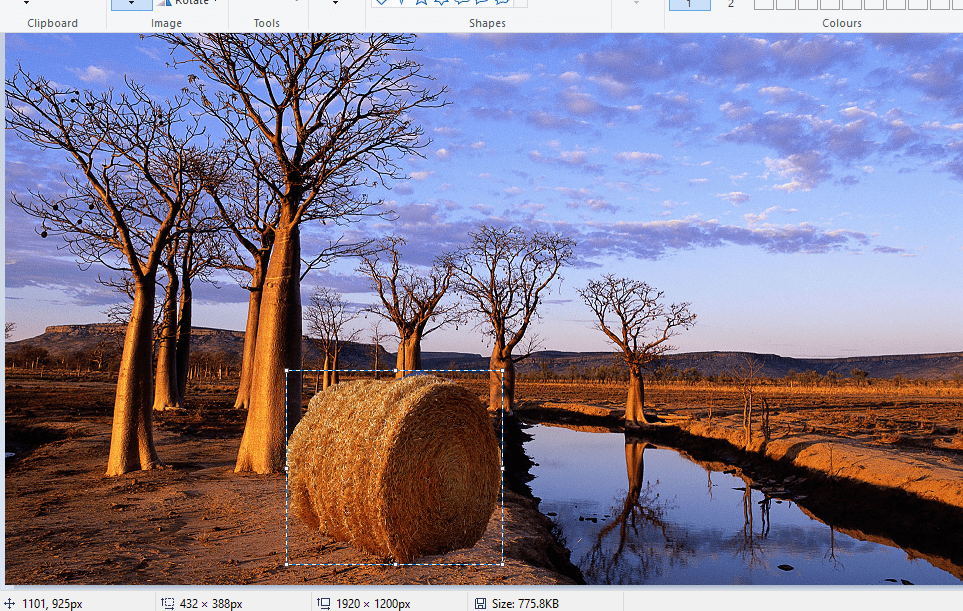
- Maintenant, cliquez avec le bouton gauche sur l’image de premier plan collée et faites-la glisser à une position appropriée sur l’image de fond.
Si vous vous êtes déjà demandé comment supprimer l’arrière-plan dans Paint, c’est l’une des façons de le faire. Et si vous n’êtes pas satisfait du résultat, choisissez un produit de cette liste d’éditeurs de photos gratuits, car cela pourrait vous aider.
2. Méthodes alternatives pour ajouter des arrière-plans transparents aux images
- Allez à l’onglet Calques dans le panneau de droite, faites un clic droit sur votre image et sélectionnez Dupliquer le calque.
- Assurez-vous de masquer le nouveau calque d’image en bas.
- Sélectionnez l’image d’origine dans l’onglet Calques, puis sélectionnez l’outil Baguette magique dans la barre d’outils sur le panneau de gauche.
- Sélectionnez et marquez l’arrière-plan de votre image que vous devez rendre transparent.
- Appuyez sur la touche Suppr de votre clavier.
- Appuyez sur Fichier, et cliquez sur Enregistrer sous...
- Donnez un nom à votre nouvelle image, et enregistrez-la au format PNG.
En ce qui concerne la conception graphique numérique, peu de programmes ont un nom aussi retentissant qu’Adobe Photoshop.
Parmi les nombreuses fonctionnalités que ce programme propose, il peut également vous aider dans votre effort pour créer des arrière-plans transparents.
Cela est dû au fait qu’Adobe Photoshop prend en charge l’utilisation de calques d’images, permettant de superposer des images pour un effet remarquable.
Si vous souhaitez savoir comment créer un arrière-plan transparent dans Adobe Photoshop, suivez les étapes ci-dessus.
Bien sûr, c’est juste un des nombreux outils et astuces utiles que vous pouvez utiliser dans Adobe Photoshop.
Ainsi, si vous êtes un passionné de design graphique et que vous souhaitez ajouter un peu de vie à votre photographie, alors un outil comme Adobe Photoshop est ce qu’il vous faut.
3. Comment rendre l’arrière-plan transparent dans Paint 3D ?
-
Entrez Paint 3D dans la barre de recherche de Windows 10 ou 11 et appuyez sur Entrée pour lancer l’application.
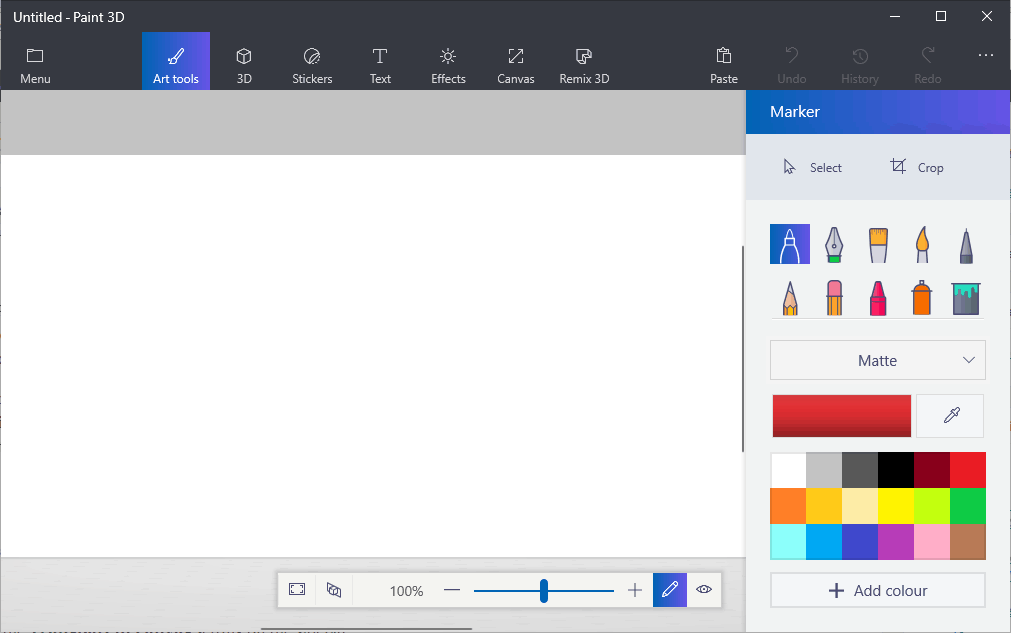
- Accédez à la section Menu dans le coin supérieur gauche de l’application.
-
Allez à Ouvrir > Parcourir les fichiers et sélectionnez une image à ouvrir dans Paint 3D.
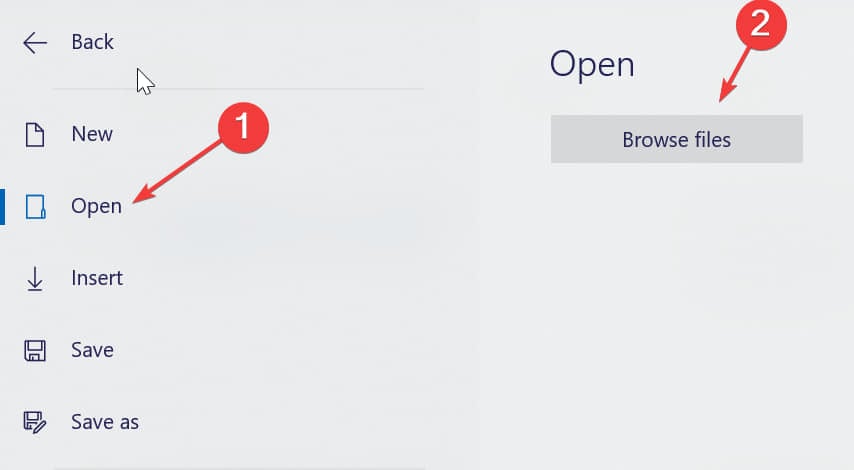
- Appuyez sur le bouton Rogner, puis faites glisser le rectangle de sélection sur une zone de l’image que vous souhaitez conserver.
- Cliquez sur Terminé dans le menu lorsque vous avez terminé de faire la sélection.
-
Cliquez sur le bouton Toile dans le menu supérieur.

-
Activez la fonction Toile transparente.
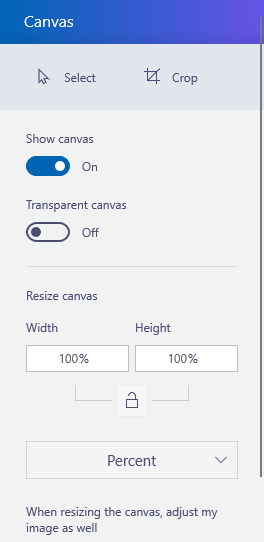
-
Accédez à la section Pinceaux depuis le menu supérieur, et sélectionnez Gomme.
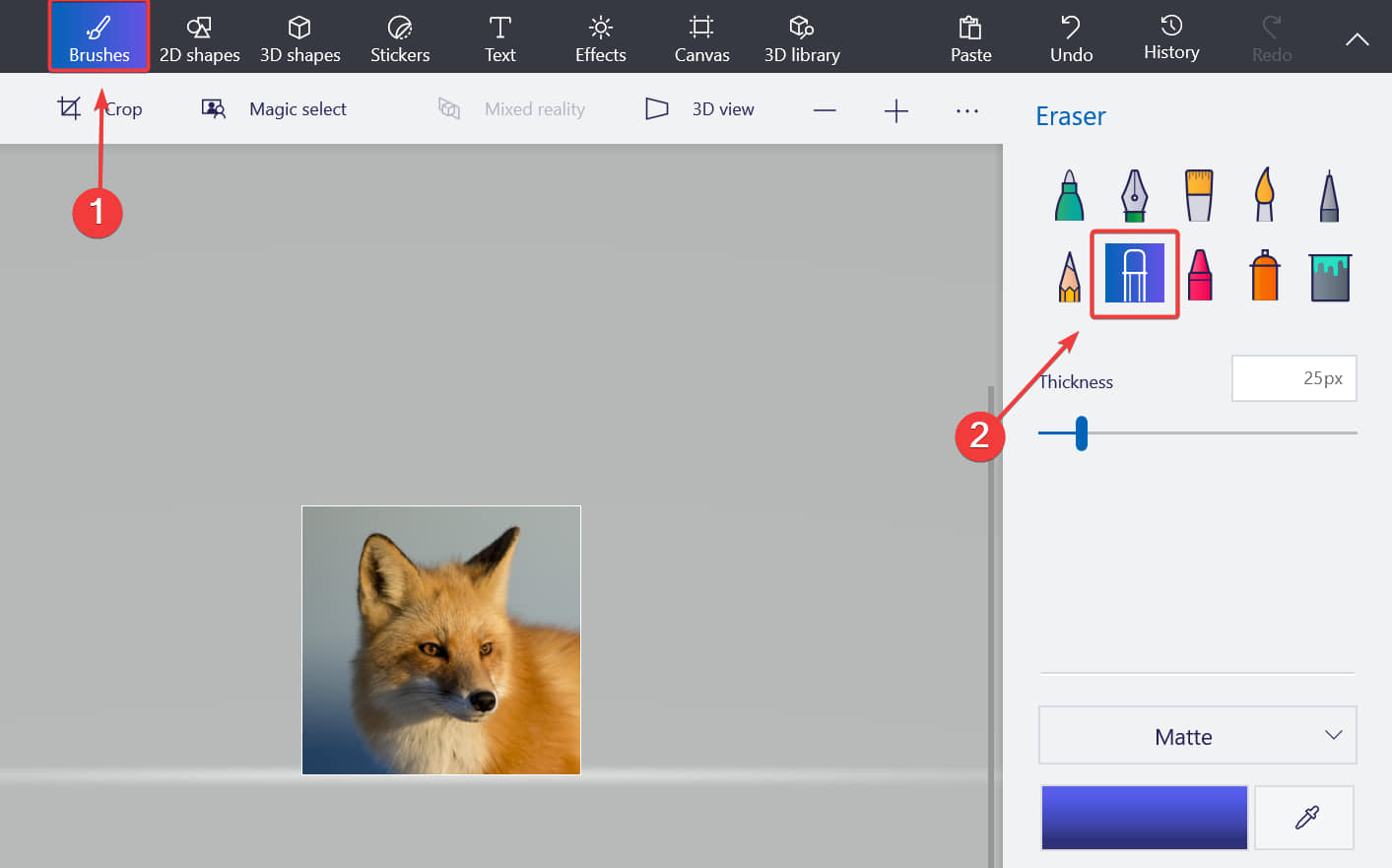
-
Utilisez la gomme autour de l’objet pour lequel vous souhaitez définir un arrière-plan transparent.
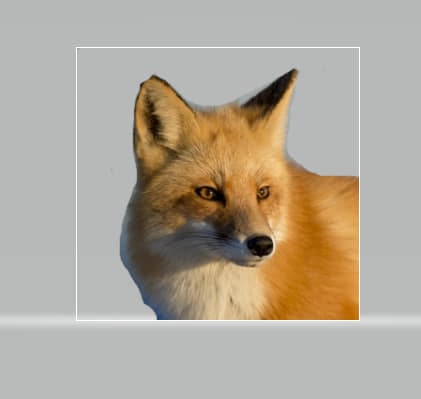
- Lorsque vous avez terminé, cliquez sur Menu > Enregistrer sous > Image.
- Saisissez un titre de fichier dans la zone de texte qui s’ouvre et sélectionnez le format PNG.
-
Appuyez sur le bouton Enregistrer lorsque vous avez terminé. L’image a maintenant un arrière-plan transparent.
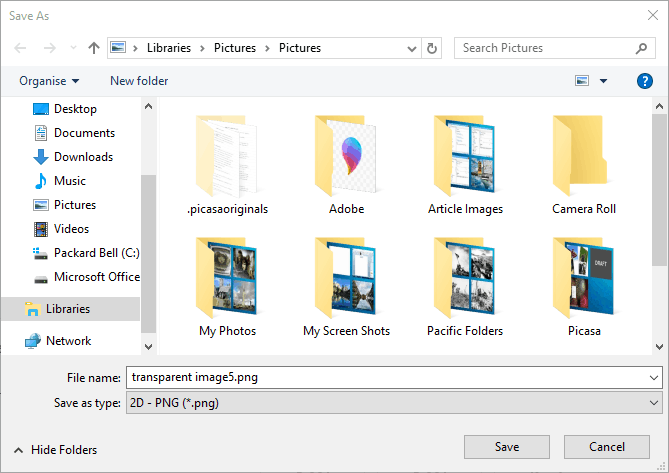
4. Ajouter un arrière-plan différent dans Paint 3D
- Entrez Paint 3D dans la barre de recherche de Windows 10.
- Si vous n’avez pas eu la mise à jour Creators, ajoutez l’application à Windows 10 depuis cette page Web.
-
Sélectionnez pour ouvrir l’application Paint 3D ci-dessous.
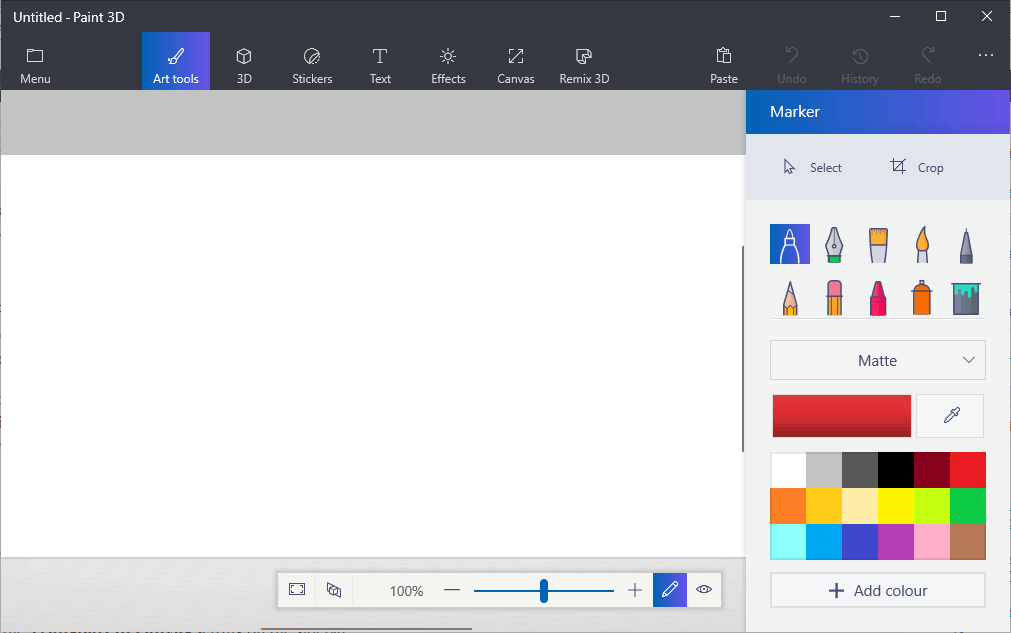
-
Cliquez sur Menu, puis Ouvrir et Parcourir les fichiers, et sélectionnez une image à ouvrir dans Paint 3D.
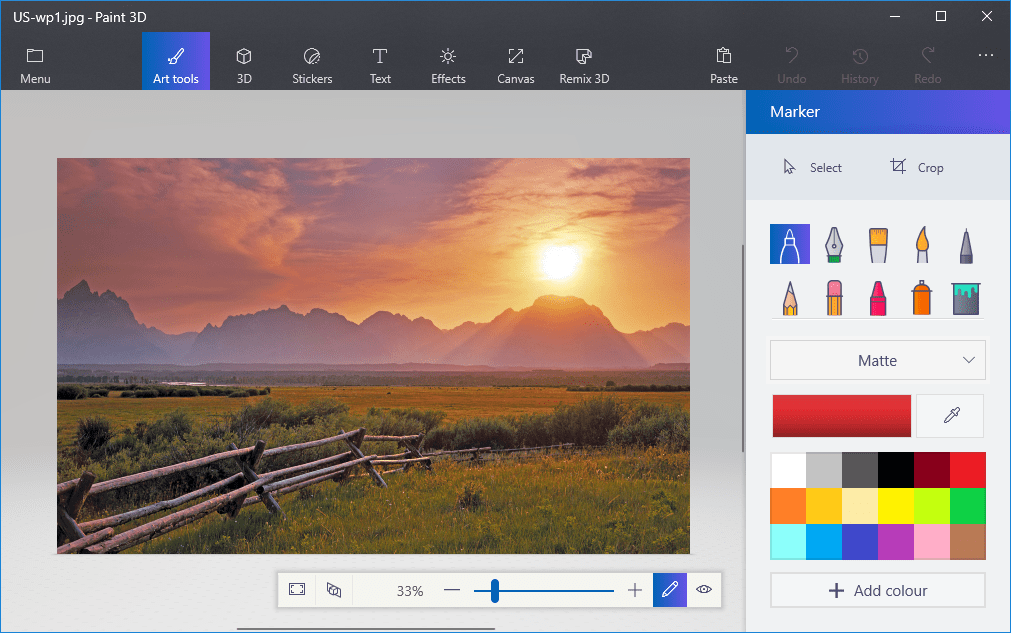
- Appuyez sur le bouton Toile pour ouvrir la barre latérale montrée juste en dessous.
- Cliquez sur le paramètre Toile transparente dans la barre latérale.
- Appuyez sur le bouton Sélectionner, puis faites glisser le rectangle de sélection sur une zone de l’image à supprimer.
- Appuyez sur les touches Ctrl + X pour couper la zone de l’image comme dans la capture d’écran ci-dessous.
-
Cela laisse l’image avec une zone vide et transparente que n’importe quel calque de fond peut remplir.
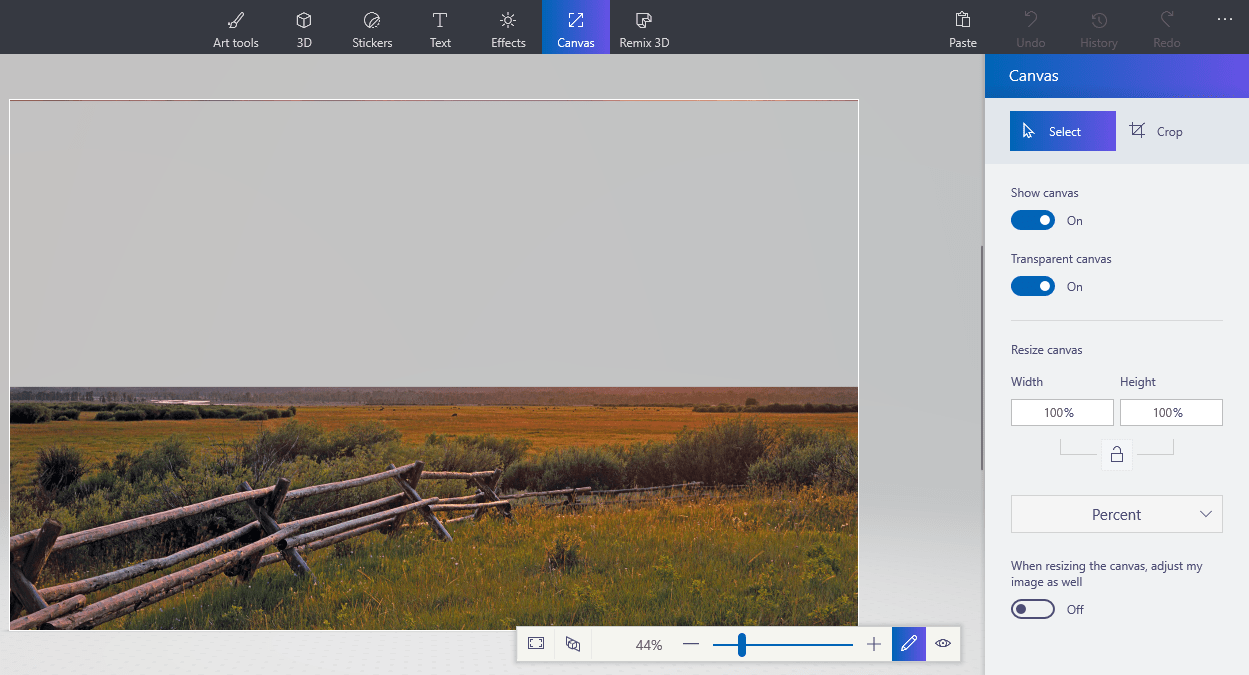
- Cliquez sur Menu > Enregistrer sous, et sélectionnez l’option PNG 2D.
- Saisissez un titre de fichier dans la zone de texte, et appuyez sur le bouton Enregistrer.
- Cliquez sur Menu > Nouveau pour ouvrir une toile vierge.
-
Sélectionnez Menu > Oouvrir > Parcourir les fichiers, et sélectionnez pour ouvrir une image de calque de fond pour l’image transparente que vous venez d’enregistrer.
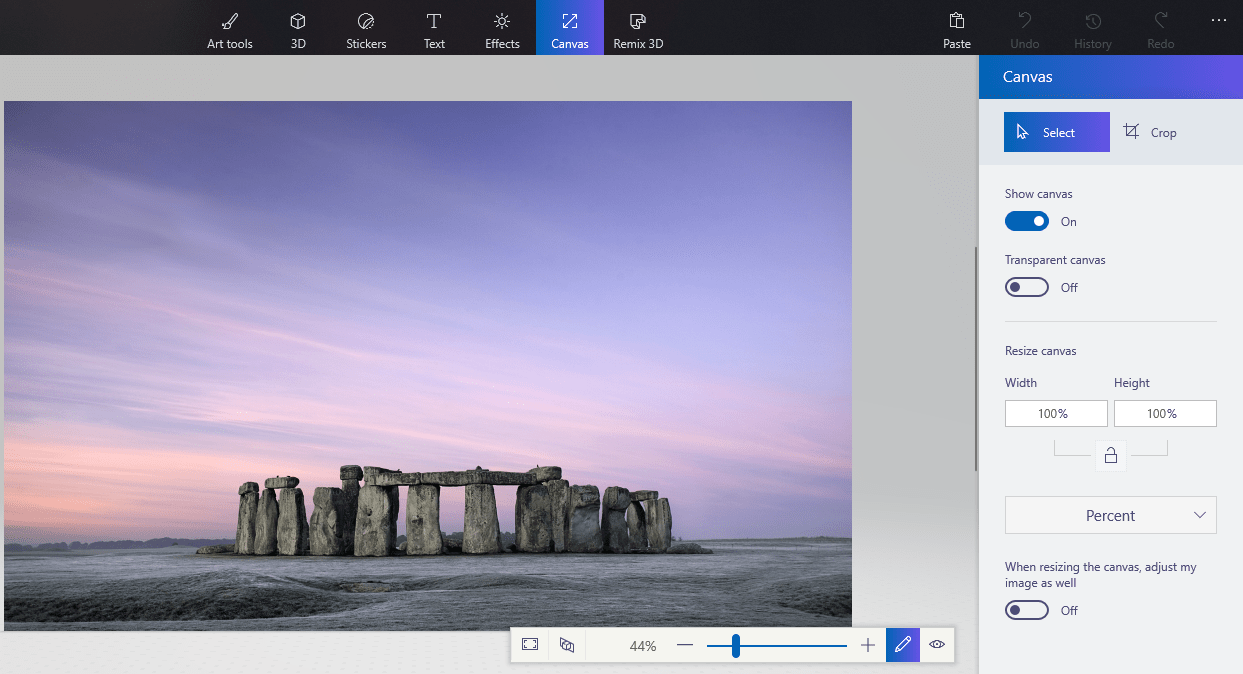
- Cliquez sur Menu > Insérer, et sélectionnez pour ouvrir l’image transparente que vous avez enregistrée.
-
L’image transparente s’ouvrira au-dessus du calque de fond comme montré dans la capture d’écran ci-dessous.
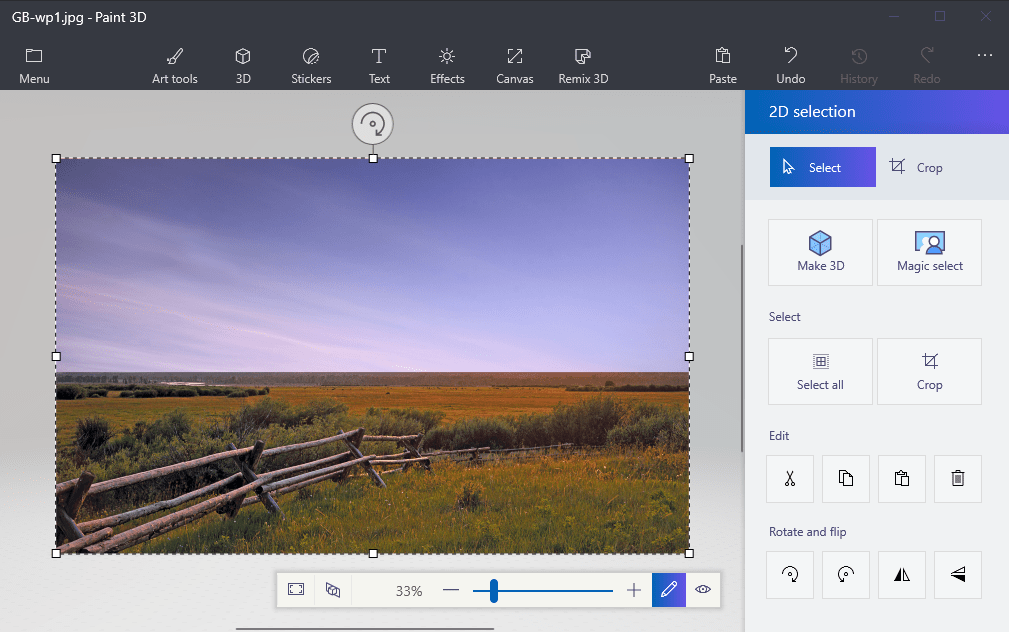
- Comme vous pouvez le voir, le calque d’image de fond remplit maintenant la zone transparente dans l’image qui se superpose.
-
Vous pouvez redimensionner l’image superposée en déplaçant le curseur vers un des coins de la bordure de sélection, en maintenant le bouton gauche de la souris enfoncé, puis en faisant glisser le curseur.
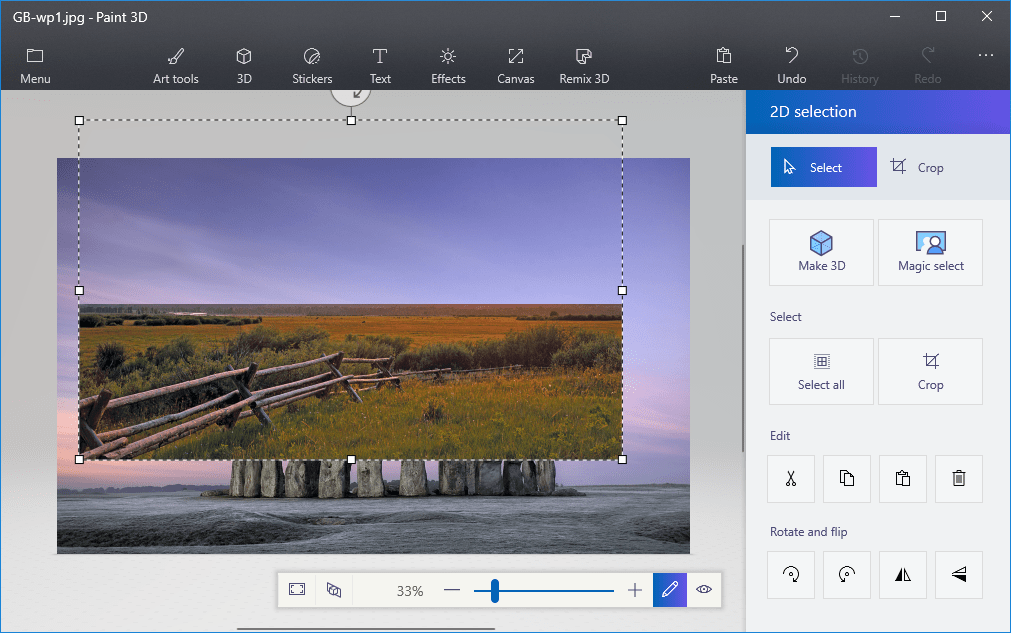
- Pour faire pivoter le calque d’image de premier plan, survolez le cercle de rotation en haut de la bordure de sélection et maintenez le bouton gauche de la souris enfoncé. Faites glisser le curseur à gauche ou à droite pour faire pivoter le calque sélectionné dans le sens des aiguilles d’une montre ou dans le sens inverse.
Couper le premier plan dans Paint laisse une zone vide dans l’image d’origine. Cependant, cela ne devient pas une région transparente dans l’image d’origine lorsque vous enregistrez l’image.
Par conséquent, la zone découpée reste vide lorsque vous ouvrez l’image et utilisez des calques dans d’autres logiciels de retouche d’images.
Si vous rencontrez des problèmes avec Paint 3D sur Windows 10 ou Windows 11, ce guide dédié à la résolution des problèmes de Paint 3D vous aidera à le faire fonctionner en un rien de temps.
Cependant, Paint 3D dans Windows 10 et 11 sauvegarde les zones transparentes dans les images, et vous devriez être en mesure de rendre un arrière-plan transparent dans Paint 3D en utilisant cette méthode.
Si vous avez besoin de plus d’idées sur la façon de faire des sélections transparentes dans Paint et Paint 3D, nous avons écrit un excellent tutoriel avec des conseils et astuces rapides.
Donc, c’est ainsi que vous pouvez ajouter des arrière-plans transparents aux images avec Paint sur Windows 10 et 11. Ensuite, vous pouvez combiner les images transparentes avec d’autres images en collant le premier plan sélectionné ou en les superposant avec des calques.
Alternativement, si vous souhaitez supprimer des images de fond photo sans utiliser de logiciel de suppression de fond photo, consultez ce guide sur l’effacement des arrière-plans photo pour plus d’informations.
S’il vous plaît, n’hésitez pas à nous donner des informations, des conseils et votre expérience sur le sujet dans la section commentaire ci-dessous.












